Како да поправите Дисцорд се стално смрзава
Мисцелланеа / / January 07, 2022
Дисцорд је прикупио значајну базу корисника од свог покретања 2015. године, а компанија очекује да ће имати 300 милиона регистрованих налога до јуна 2020. Популарност ове апликације може се објаснити њеном једноставношћу коришћења током разговора путем текста и гласа, изградњом личних канала и тако даље. Иако се с времена на време дешавају замрзавања апликација, сталне потешкоће такође указују на основне проблеме. Другим речима, нежељено понашање као што је замрзавање понекад може бити праћено корумпираним Дисцорд клијентом, проблемом са подешавањима у апликацији или лоше конфигурисаним везама тастера. У овом посту ћемо погледати сва решења за решавање проблема нереаговања Дисцорд-а.
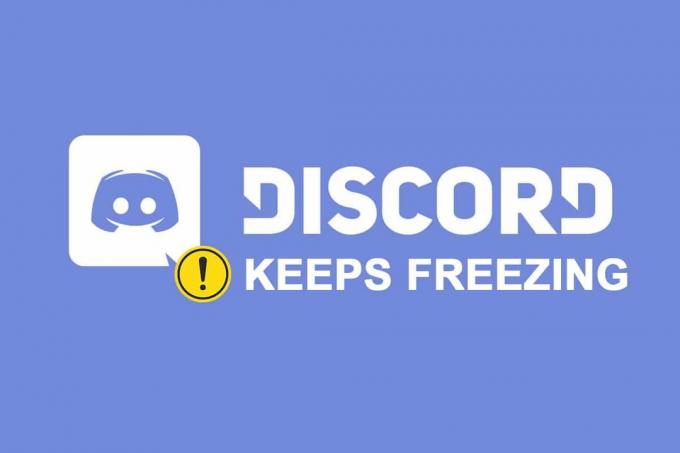
Садржај
- Како да поправите Дисцорд се стално смрзава
- Шта узрокује да апликација Дисцорд не реагује?
- Основно решавање проблема
- Метод 1: Обришите кеш претраживача
- Метод 2: Избришите Дисцорд кеш фасциклу
- Метод 3: Покрените у режиму компатибилности
- Метод 4: Искључите хардверско убрзање
- Метод 5: Избришите везе тастера
- Метод 6: Поново инсталирајте Дисцорд
Како да поправите Дисцорд се стално смрзава
Дисцорд је ВоИП алат који омогућава корисницима да разговарају са својим вршњацима у игрицама. Направљен је посебно за играче да организују сесије игара и комуницирају док играју, али тренутно га користе скоро сви. Ово је фаза изградње мреже за амерички ВоИП, слање порука и софистицирано присвајање. Клијенти учествују у појединачним разговорима или као део мрежа познатих као сервери путем телефонских позива, видео позива, текстуалних порука, медија и докумената. Сервери се састоје од бескрајног броја соба за посетиоце и канала гласовне комуникације.
Да би исправно функционисао, софтвер Дисцорд ради на милионима датотека које морају бити правилно поређане. Ипак, понекад се могу појавити грешке. Недавно је неколико корисника пријавило да се софтвер Дисцорд заглавио. Када се Дисцорд замрзне, то је једна од најчешћих грешака које могу уништити вашу игру.
Шта узрокује да апликација Дисцорд не реагује?
Добили смо следеће повратне информације од наших читалаца:
- Корисници су тврдили да се њихова гласовна комуникација нагло завршава и софтвер престаје да реагује на сваки унос, не остављајући им другог избора осим да рестарт.
- Чак и покушавајући да искључите га користећи Таск Манагер не успе у неким ситуацијама, захтевајући од корисника да поново покрећу машину.
- Многи корисници су рекли да Дисцорд не реагује проблем везано за апликацију Дисцорд јер се јавља само када користите апликацију.
- Ако је ваш Хардверско убрзање функција је омогућена, то може изазвати овај проблем.
- То може бити узроковано проблемима са компатибилношћу апликације Дисцорд. Тхе подразумеване везе тастера у Дисцорд-у су измењени у недавним издањима, што може довести до заустављања програма.
Основно решавање проблема
Дисцорд се може замрзнути због мноштва узрока, укључујући проблеме са хардвером или софтвером.
- Саветује се да се поново покрените рачунар пре него што извршите следеће процедуре за решавање проблема за овај специфичан проблем.
- Иако се овај проблем може појавити на нивоу рачунара, традиционално решење за замрзавање Дисцорд-а је да прекинути процес користећи Таск Манагер.
1. Лансирање Таск Манагер, притисните Цтрл + Схифт + Есцкључеви истовремено.
2. Лоцирајте Дисцордпроцес на листи и кликните на њу,
3. Затим кликните Заврши задатак, као што је приказано истакнуто.

Такође прочитајте:Како ажурирати Дисцорд
Метод 1: Обришите кеш претраживача
Дисцорд је доступан као апликација и преко веб странице. Ако имате проблема са замрзавањем програма Дисцорд у вашем веб претраживачу, модификације на веб локацији могу помоћи, и обрнуто. Обришите кеш претраживача на следећи начин:
Белешка: Кораци наведени у наставку могу се разликовати у зависности од вашег веб претраживача. Објаснили смо кораке за Гоогле Цхроме.
1. Отвори Хром.
2. Кликните на икона са три тачке и изаберите Више алата, као што је приказано.
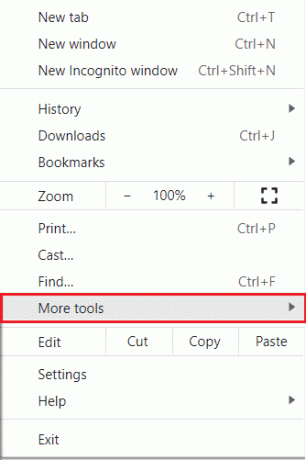
3. Овде, кликните на Обриши податке прегледања…
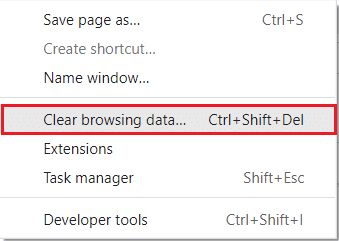
4. Сада, подесите Временски опсег и проверите следеће Опције.
- Историја прегледања
- Колачићи и други подаци о сајтовима
- Кеширане слике и датотеке
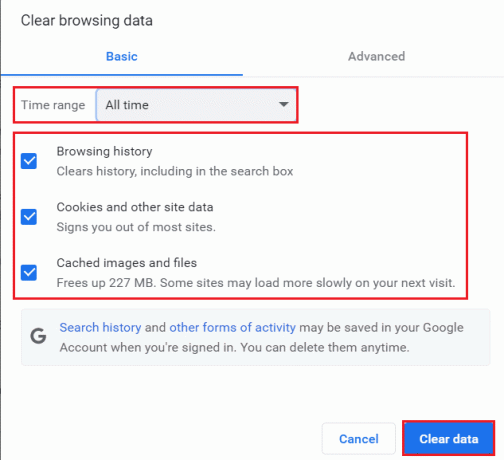
5. На крају, кликните Обриши податке.
Метод 2: Избришите Дисцорд кеш фасциклу
Подешавања клијената и други такви подаци се чувају у Дисцорд-у помоћу сачуваних докумената. У једном позиву, сегмент резерве апликације се користи неколико пута. Ако су ваши Дисцорд резервни записи уништени или деградирани, они могу узроковати замрзавање вашег Дисцорд сервера. Проблем замрзавања Дисцорд-а може се решити брисањем Дисцорд кеш датотека на следећи начин:
1. притисните Виндовс + Ркључеви истовремено да поднесе Трцати прозор дијалога.
2. У Трцати оквир за дијалог, тип %аппдата% и ударио Ентер.
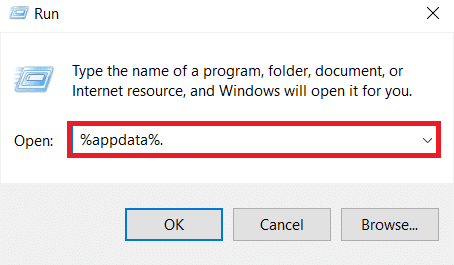
3. Лоцирајте Дисцорд фолдер у АппДата Роаминг фолдер.
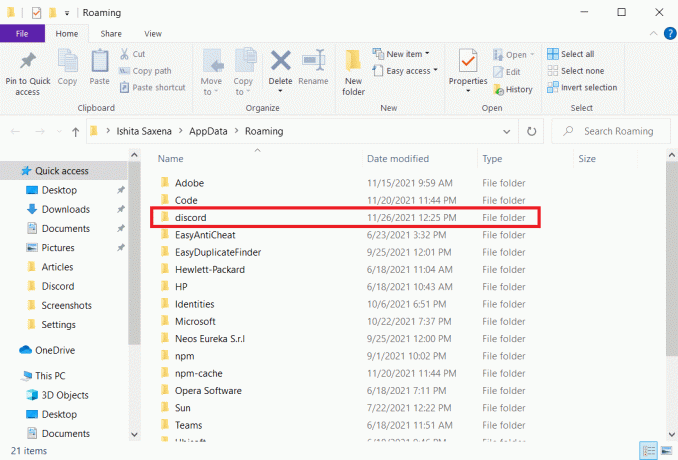
4. Кликните десним тастером миша на Дисцорд фолдер и изаберите да Избриши то као што је приказано.
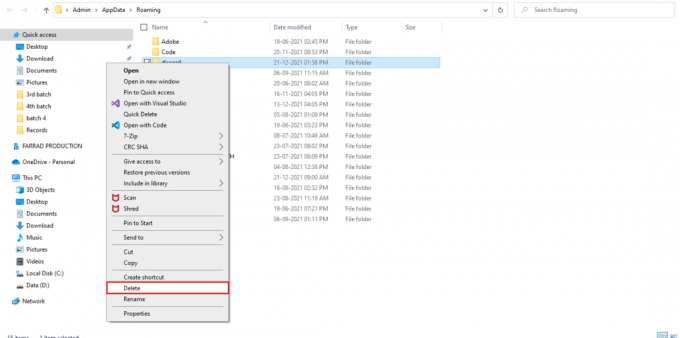
Такође прочитајте:Како избрисати Дисцорд
Метод 3: Покрените у режиму компатибилности
Други разлог за замрзавање апликације Дисцорд су потешкоће у компатибилности са вашим Виндовс оперативним системом. У својствима апликације постоји опција за покретање софтвера у режиму компатибилности како би се решио проблем који Дисцорд не реагује.
Корак И: Одаберите Покрени овај програм у режиму компатибилности
1. Идите на локацију датотеке Дисцорд ин Филе Екплорер.
2. Затим кликните десним тастером миша на Дисцорд апликација и бирај Својства, као што је приказано у наставку.

3. Пребаците се на Компатибилност таб.
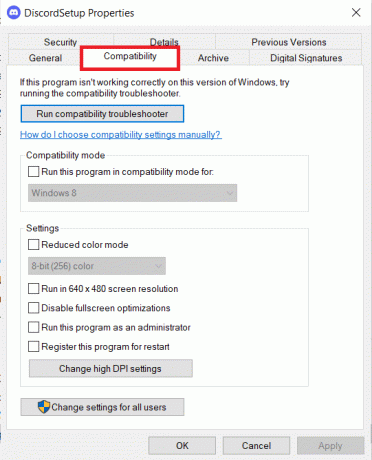
4. Проверите Покрените овај програм у режиму компатибилности за опција.
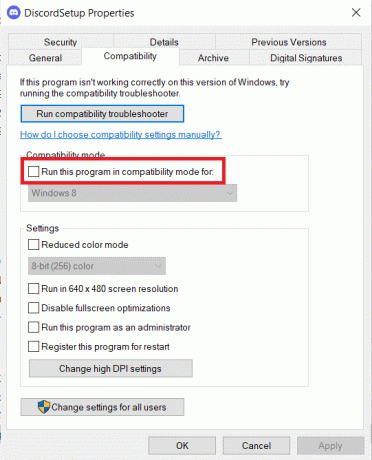
5. Затим изаберите претходни Виндовс верзија који је компатибилан са Дисцорд-ом.
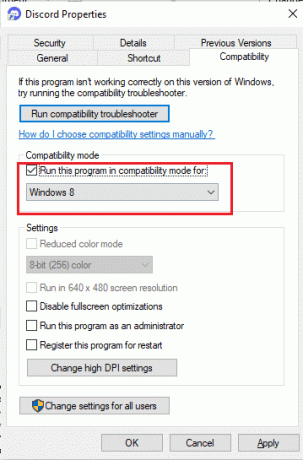
6. Кликните Применити и онда ок да сачувате ове промене.
Можете испробати различите верзије оперативног система Виндовс и проверити да ли проблем не реагује на Дисцорд и даље постоји или не. Ако ово не реши проблем, покушајте да покренете алатку за решавање проблема са компатибилношћу.
Корак ИИ: Изаберите алатку за решавање проблема са компатибилношћу
1. Ин Компатибилност Дисцорд својстава картицу, кликните на Покрените алатку за решавање проблема са компатибилношћу дугме приказано означено.
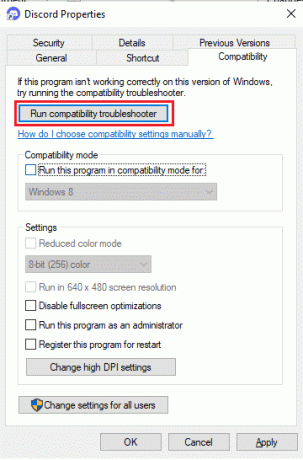
2. Кликните Пробајте препоручена подешавања или Програм за решавање проблема да покренете алатку за решавање проблема.
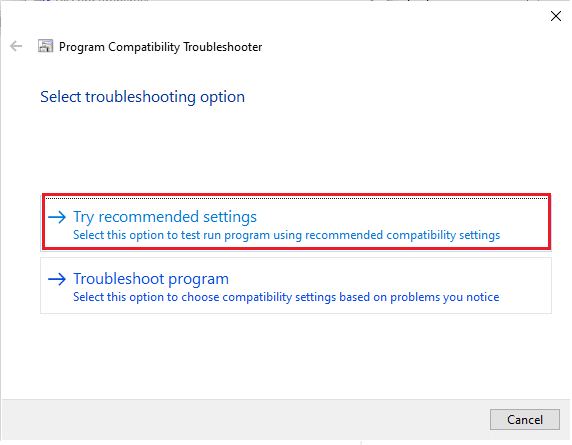
3. Кликните Тестирајте програм… дугме и проверите да ли је проблем који не реагује на неслагање решен или не.
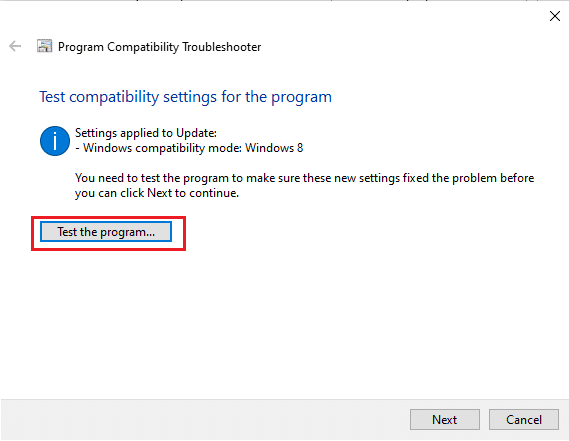
4. Затим кликните Следећи наставиће се
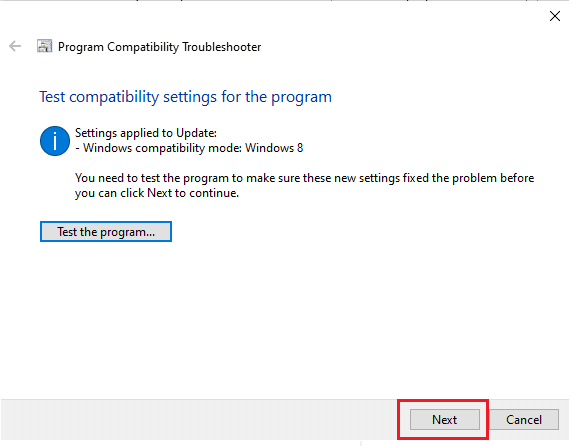
5А. Ако ово подешавање реши ваш проблем, изаберите Да, сачувајте ова подешавања за овај програм
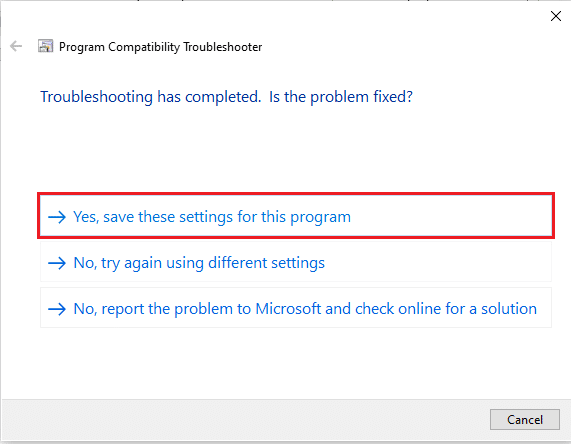
5Б. Алтернативно, ако се проблем и даље јавља, пријавите свој проблем Мицрософт-у.
Такође прочитајте:Поправите Дисцорд обавештења која не раде
Метод 4: Искључите хардверско убрзање
Хардверско убрзање је процес рачунарског софтвера који пребацује неке рачунарске задатке на специјализоване хардверске компоненте унутар система. Ово омогућава већу ефикасност него што би то било изводљиво са апликацијама које раде на једном ЦПУ-у опште намене. Иако ово побољшава перформансе вашег рачунара, повремено може изазвати и проблеме. Ова опција може довести до замрзавања Дисцорд-а ако га користите док играте игрице јер је графичка картица преоптерећена. Пошто је хардверско убрзање често узрок овог проблема, његово деактивирање генерално га такође решава.
1. Притисните Виндовс кључ и тип Дисцорд, кликните на Отвори.
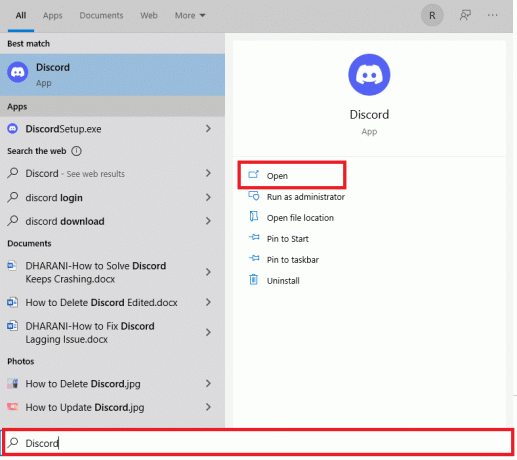
2. Кликните на Икона подешавања у левом окну.
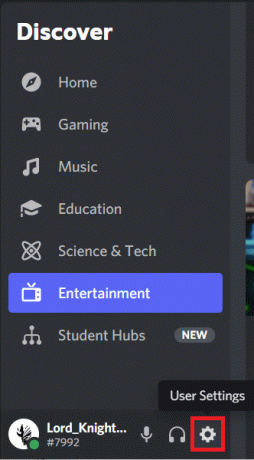
3. Иди на Напредно језичак и прекидач Ван прекидач за Хардверско убрзање, као што је приказано у наставку.

4. Кликните Добро у Промените хардверско убрзање прозор.
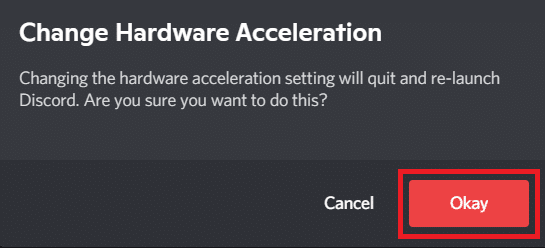
5. Тхе Дисцорд апликација ће се сама поново покренути. Понављање кораци 1-3 да провери да ли Хардверско убрзање је искључен.
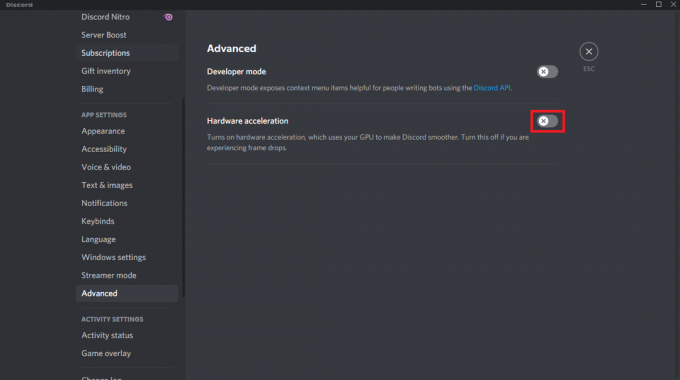
Метод 5: Избришите везе тастера
Кључне везе су један од главних разлога зашто Дисцорд наставља да се замрзава. Везивање тастера је популарно међу играчима јер чине играње много практичнијим. Ако сте користили везивање тастера у претходној верзији Дисцорд клијента, ово је највероватније извор проблема. На срећу, овај проблем се може лако решити брисањем претходних веза кључева, као што је објашњено у наставку:
1. Покрените Дисцорд апликацију и кликните на Икона подешавања као што је приказано.
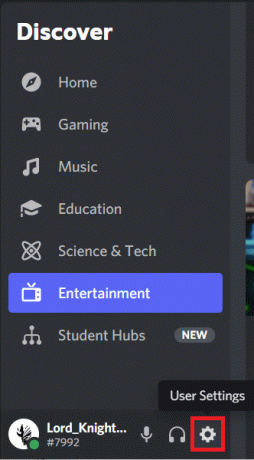
2. Иди на Кеибиндс картицу у левом окну.
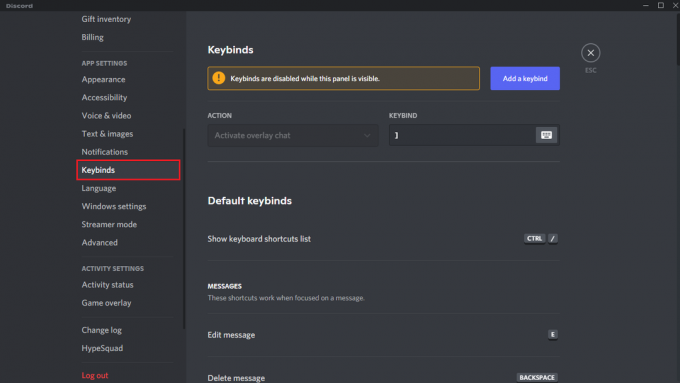
3. Изабери једно. Појавиће се листа, са иконом црвеног крста поред сваког повезивања тастера. Кликните симбол црвеног крста да бисте уклонили везу кључа, као што је илустровано у наставку.

4. Поновите исто за сваки и поново покрените рачунар.
Такође прочитајте:Поправите проблем да се Дисцорд Го Ливе не појављује
Метод 6: Поново инсталирајте Дисцорд
Ако ниједна од претходних алтернатива није радила, последња опција је да поново инсталирате Дисцорд апликацију.
1. Притисните Виндовс + И тастери заједно да бисте отворили Виндовс Подешавања.
2. Кликните на апликације од датих плочица
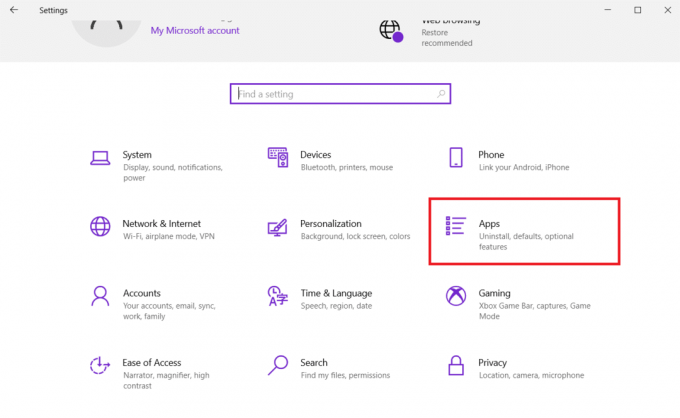
3. У Апликације и функције картицу, пронађите и кликните Дисцорд. Затим кликните на Деинсталирај дугме.

4. Пратите правцима приказано на екрану да бисте довршили деинсталацију.
5. Сада идите на Дисцорд веб-сајт и кликните на Преузмите за Виндовс дугме.
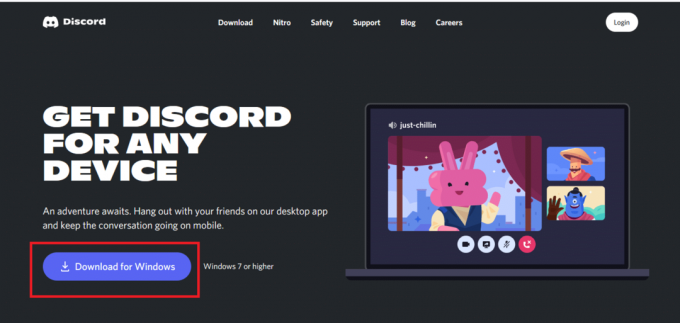
6. Отворите преузето ДисцордСетуп.еке датотеку и инсталирајте програм.

7. Такође ће се аутоматски ажурирати сваки пут када покренете апликацију.

Такође прочитајте: Најбољи екстерни чврсти диск за ПЦ игре
Често постављана питања (ФАК)
К1. Зашто Дисцорд тако често руши мој рачунар?
Анс. Дисцорд се стално руши на вашем рачунару из неколико различитих разлога. Можда је проблем у ажурирању Дисцорд-а, што може довести до пада. Друго објашњење за његово чудно понашање је да су ваше датотеке игре/апликације/кеш меморије можда оштећене.
К2. Да ли је могуће уклонити Дисцорд кеш меморију?
Анс. На Андроиду нема потребе да тражите фасциклу кеша. Свака апликација инсталирана на вашем Андроид уређају укључује практично дугме које вам омогућава да избришете њену кеш меморију.
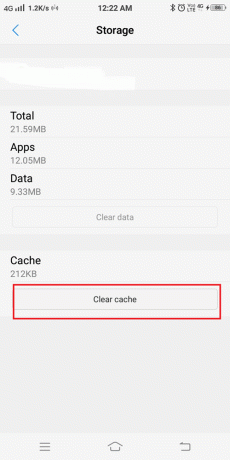
К3. Шта је Дисцорд хардверско убрзање?
Анс. Хардверско убрзање је имплементација рачунарских активности у хардверу ради смањења кашњења и повећања пропусности. Дисцорд хардверско убрзање искоришћава ГПУ (Јединицу за графичку обраду) да би помогло апликацији да ради брже.
Препоручено:
- Исправите грешку Хало Инфините Но Пинг у нашим центрима података у оперативном систему Виндовс 11
- Како користити Пусх то Талк у Дисцорд-у
- Како играти Стеам игре са Коди-ја
- Како користити Минецрафт кодове боја
Надамо се да смо решили проблем са Дисцорд се стално смрзава или Дисцорд не реагује. Обавестите нас која техника је била најкориснија за вас и поделите своја питања или препоруке у одељку за коментаре испод.



